La región de refuerzo de área se puede anotar con etiquetas y símbolos personalizados. Esto proporciona información sobre el tipo de refuerzo y detalles de contornos específicos.
Coloque un símbolo de refuerzo de área
- Haga clic en la ficha Anotar
 grupo Símbolo
grupo Símbolo
 (Símbolo de refuerzo de área).
Nota: Si no hay símbolos de refuerzo en un proyecto, puede cargar símbolos de la biblioteca.
(Símbolo de refuerzo de área).
Nota: Si no hay símbolos de refuerzo en un proyecto, puede cargar símbolos de la biblioteca. - (Opcional) Para colocar automáticamente el etiqueta, haga clic en la ficha Anotar
 grupo Símbolo
grupo Símbolo
 (Símbolo de refuerzo de área)
(Símbolo de refuerzo de área)
 (Colocación automática). Al hacer clic por primera vez en el refuerzo de área, la etiqueta se coloca automáticamente en su centro.
(Colocación automática). Al hacer clic por primera vez en el refuerzo de área, la etiqueta se coloca automáticamente en su centro.
- Para colocar manualmente la etiqueta, desactive Colocación automática, haga clic una vez para seleccionar el refuerzo de área y haga clic de nuevo para colocar la etiqueta.
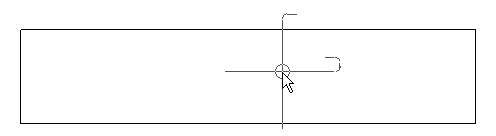
Coloque una etiqueta de refuerzo de área
- Seleccione la ficha Anotar
 grupo Etiqueta
grupo Etiqueta
 (Etiquetar por categoría).
Nota: Si no hay etiquetas de refuerzo en un proyecto, puede cargar etiquetas de la biblioteca.
(Etiquetar por categoría).
Nota: Si no hay etiquetas de refuerzo en un proyecto, puede cargar etiquetas de la biblioteca. - Seleccione el refuerzo de área en el que colocar la etiqueta.
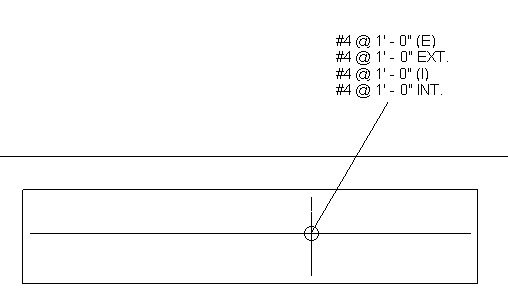
Puede incluir propiedades de espaciado principal editando el texto de etiqueta. Están disponibles los parámetros de categoría Espaciado principal inferior/interior y Espaciado principal superior/exterior.
- Pulse Esc para salir de la herramienta Etiqueta.
Nota: Para resolver errores de redondeo que pueden ser patentes al etiquetar el refuerzo de área, puede modificar las unidades de longitud y volumen de refuerzo. Haga clic en la ficha Gestionar
 grupo Configuración
grupo Configuración
 (Unidades de proyecto). En Volumen de refuerzo o Longitud de refuerzo, ajuste la representación de símbolos, el redondeo y las unidades según se requiera.
(Unidades de proyecto). En Volumen de refuerzo o Longitud de refuerzo, ajuste la representación de símbolos, el redondeo y las unidades según se requiera.